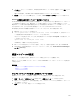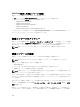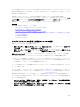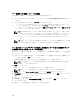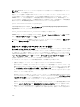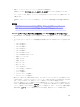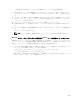Users Guide
URL を使用した仮想コンソールの起動
URL を使用して仮想コンソールを起動するには、次の手順を実行します。
1. サポートされるウェブブラウザを開き、アドレスボックスに URL https://iDRAC_ip/console を小文字
で入力します。
2. ログイン設定に基づいて、対応する ログイン ページが表示されます。
• シングルサインオンが無効になっていて、ローカル、Active Directory、LDAP、またはスマートカー
ドログインが有効になっている場合は、対応する ログイン ページが表示されます。
• シングルサインオンが有効になっている場合は、仮想コンソールビューアが起動し、仮想コンソール
ページがバックグラウンドに表示されます。
メモ: Internet Explorer は、ローカル、Active Directory、LDAP、スマートカード(SC)、およびシ
ングルサインオン
(SSO)ログインをサポートします。Firefox は、Windows ベースのオペレーテ
ィングシステムではローカル、Active Directory、および SSO ログインをサポートし、Linux ベー
スのオペレーティングシステムではローカル、Active Directory、および LDAP ログインをサポー
トします。
メモ: 仮想コンソールへのアクセス権限はないが仮想メディアへのアクセス権限があるという場合
は、この URL を使用すると仮想コンソールの代わりに仮想メディアが起動します。
Java または ActiveX プラグインを使用した仮想コンソールまたは仮想メディア
の起動中における警告メッセージの無効化
Java プラグインを使用して、仮想コンソールまたは仮想メディアの起動中における警告メッセージを無効化
することができます。
1. Java プラグインを使用して仮想コンソールまたは仮想メディアを起動した当初、発行元を確認するプロ
ンプトが表示されます。はい をクリックします。
信頼済み証明書が見つからなかったことを示す証明書警告メッセージが表示されます。
メモ: OS の証明書ストア、または以前に指定されたユーザーの場所で証明書が見つかった場合、
この警告メッセージは表示されません。
2. 続行 をクリックします。
仮想コンソールビューア、または仮想メディアビューアが起動されます。
メモ: 仮想コンソールが無効化されている場合は、仮想メディアビューアが起動されます。
3. ツール メニューから セッションオプション をクリックし、証明書 タブをクリックします。
4. パスの参照 をクリックしてユーザーの証明書を保存する場所を指定してから、適用 をクリック、および
OK をクリックして、ビューアを終了します。
5. 仮想コンソールを再度起動します。
6. 証明書警告メッセージで、この証明書を常に信頼 オプションを選択して 続行 をクリックします。
7. ビューアを終了します。
8. 仮想コンソールを再起動すると、警告メッセージは表示されません。
284